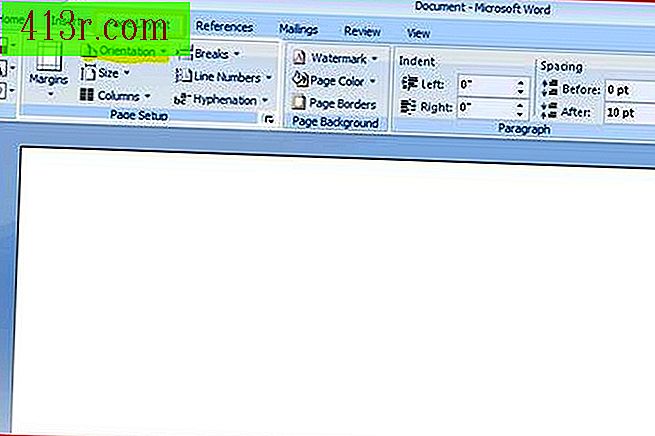Jak korzystać z ekstraktu filtra w Photoshopie

Krok 1
Otwórz Photoshop i otwórz plik zawierający obraz, który chcesz wyodrębnić.
Krok 2
Kliknij "Filter" u góry ekranu i wybierz "Extract" z rozwijanego menu. Filtr musi otworzyć nowy ekran. Należy wybrać narzędzie Auto wyróżnienie. Jeśli nie, kliknij ikonę zakreślacza. Ta ikona znajduje się u góry kolumny po lewej stronie obrazu. Wygląda jak znacznik.
Krok 3
Wybierz rozmiar pędzla, którego chcesz użyć. Selektor znajduje się po prawej stronie obrazu. Większy pędzel spowoduje bardziej nieregularny kontur, który zawiera szczegóły wokół krawędzi obrazu. Użyj tej opcji, jeśli chcesz uwzględnić luźne włosy lub skórę. Mniejszy rozmiar pędzla zapewni czysty kontur. Użyj tej opcji, jeśli chcesz zdefiniować granicę. Wybierz "Wygładzanie zaznaczenia", aby znacznik pozostał na krawędzi obrazu. Ta opcja pomaga również pokryć całą granicę, nawet jeśli używasz małego pędzla.
Krok 4
Zeskanuj część obrazu, którą chcesz wyodrębnić. Upewnij się, że zamknąłeś kontur lub ekstrakcja nie będzie działać poprawnie.
Krok 5
Użyj narzędzia Gumka po lewej stronie ekranu, aby pozbyć się błędów, które popełniłeś po podświetleniu. Trzecia ikona na górze tego narzędzia ma kształt różowej gumki.
Krok 6
Wybierz narzędzie wypełniania z kolumny po lewej stronie obrazu. Na drugim miejscu to narzędzie wygląda jak wiadro farby.
Krok 7
Kliknij w scenie, którą przedstawiłeś. Obszar zostanie wypełniony innym kolorem, zazwyczaj niebieskim. Jest to część obrazu, który ma zostać wyodrębniony. Kliknij "Podgląd" po prawej stronie ekranu, jeśli chcesz zobaczyć, jak będzie wyglądać przed wprowadzeniem jakichkolwiek zmian. Jeśli nie jesteś zadowolony, kliknij "Anuluj" i spróbuj ponownie.
Krok 8
Kliknij "OK" po prawej stronie ekranu. To polecenie zachowa obraz, który sobie zaplanowałeś i pozbędzie się tła.